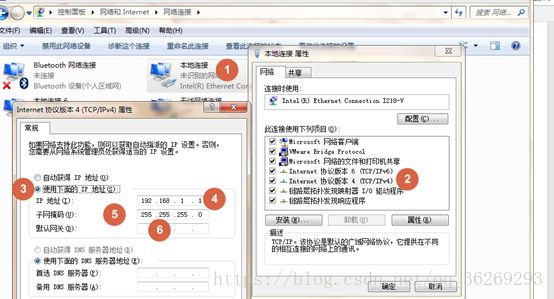局域网内搭建虚拟机集群
虚拟机2台:(两台笔记本上临时搭建)
DELL :8G内存
Thinkpad:12G内存
虚拟机版本号: vmware12
系统版本: CentOS-6.6-x86_64-minimal.iso
一. 虚拟机集群的搭建
虚拟机的搭建主要分为以下几个部分:
1. 虚拟机的安装
2. 虚拟机系统安装
3. 虚拟机系统配置文件的修改以及集群之间的通信连接
由于这里使用了两台笔记本,Dell上面的虚拟机有两个节点(node-01和node-02).Thinkpad上的虚拟机有三个节点(node-03,node-04,node-05),虚拟机的搭建过程这里省略,详细步骤见我的博客,地址:
五台虚拟机节点的hosts文件如下:
192.168.1.3 node-01 gygh-master
192.168.1.4 node-02 gygh-slave1
192.168.1.5 node-03 gygh-slave2
192.168.1.6 node-04 gygh-slave3
192.168.1.7 node-05 gygh-slave4
因为公司局域网不是特别稳定.这五台节点是使用一根网线插在两台笔记本的网口上,实现两台笔记本的局域网通信,步骤如下:
1. 找一根网线插在两台笔记本上网口上
2. 设置其中一台笔记本为主机,这里主要是设置ip地址参数
这里主要是设置主机ip地址和网关,为192.168.1.1
3. 同样设置另外一台主机的ip地址为192.168.1网段,网关为192.168.1.1即可.
4. 设置完之后,通过ipconfig命令相互之间访问看是否可以ping通
5. 设置虚拟机的桥接
6. 开启虚拟机,设置配置文件,主要是以下几个配置文件:
Ø /etc/sysconfig/network 查看node节点的名称是否正确
Ø /etc/hosts 将五台节点的ip和映射配置进去
192.168.1.3 node-01 gygh-master 192.168.1.4 node-02 gygh-slave1 192.168.1.5 node-03 gygh-slave2 192.168.1.6 node-04 gygh-slave3 192.168.1.7 node-05 gygh-slave4 |
Ø /etc/sysconfig/network-scripts/ifcfg-eth0
DEVICE=eth0 TYPE=Ethernet ONBOOT=yes NM_CONTROLLED=yes BOOTPROTO=static
#IPADDR NETMASK GATEWAY DNS1 DNS2
IPADDR=192.168.1.7 NETMASK=255.255.255.0 GATEWAY=192.168.1.1 DNS1=8.8.8.8 DNS2=114.114.114.114 |
这里需要注意的是,需要将uuid和hwaddr删除,以及onboot修改为yes,bootproto修改为static
7. 设置完毕之后,通过ifconfig查看ip地址是否修改,如果出现网卡冲突的问题,可以通过 rm –rf /etc/udev/rules.d/70-persistent-net.rules 解决.
8. 关闭开机启动防火墙. chkconfig iptables off
9. 重启下服务器:reboot
10. 通过securecrt连接五台服务器